本篇将图文并茂教你如何使用抓包工具,并在文章最后教大家如何偷取FTP的用户名密码。
一、安装
本文为大家介绍一个非常好用的抓包工具,科来。
下载地址:
http://www.colasoft.com.cn/
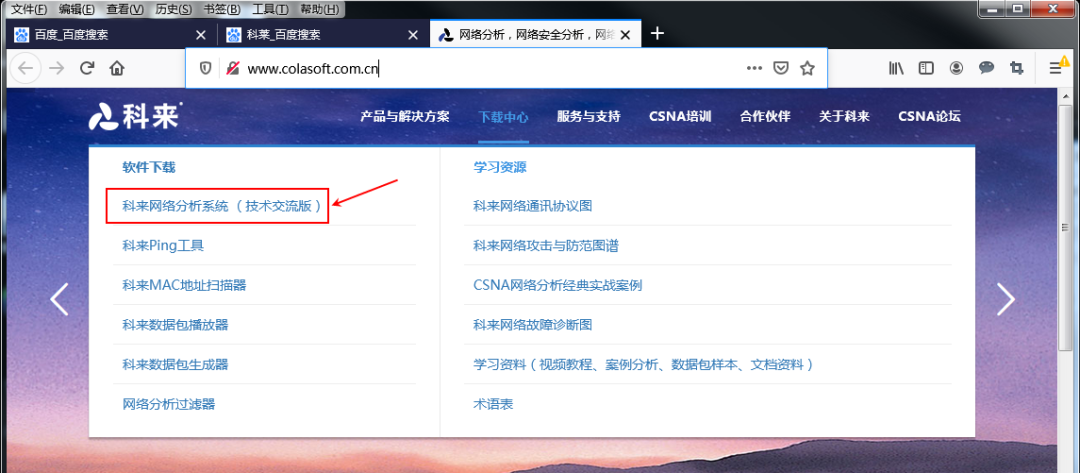
下载科莱
下载完毕,双击直接下一步即可安装。
二、界面介绍
双击桌面图标:

科来
启动界面如下:

启动界面
选择实时分析,进入选择网卡界面:

选择网卡
彭老师的电脑是通过无线网卡连接路由器,所以选择无线网络连接2。【如果是有线网卡,选择本地连接】
点击开始,即可实现抓包:
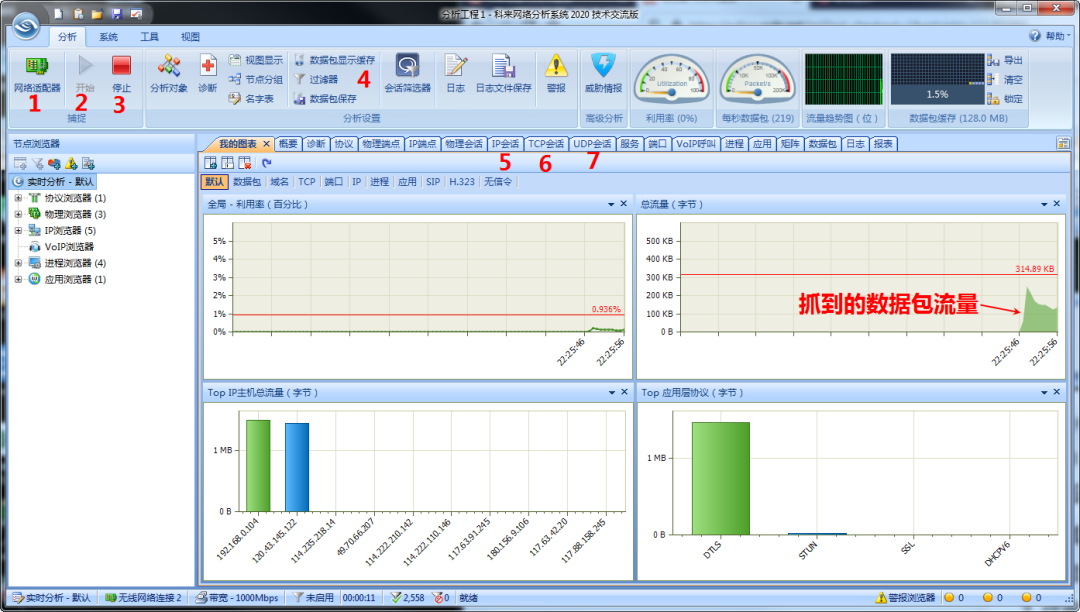
抓包界面
科来功能十分强大,我们仅介绍常用的一些功能:
-
选择网卡
-
开始抓包
-
停止抓包
-
设置过滤器
-
显示IP会话信息
-
显示TCP会话信息
-
显示UDP会话信息
每一个按钮详细解释啊如下:
- 设置网络接口界面
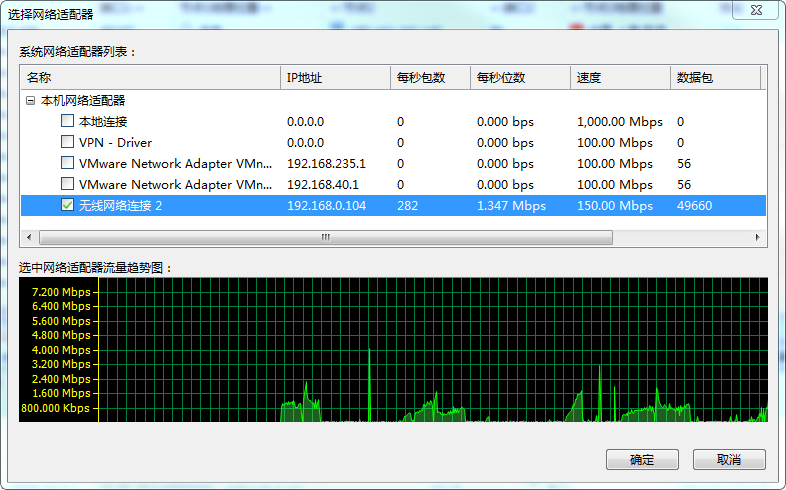
选择网卡
-
设置过滤器 参考第三章
-
显示IP会话信息科来最大的优点就是把所有的数据根据源和目的进行了归类,这样方便我们根据查找和某个服务器的的进程交互的所有的数据包。
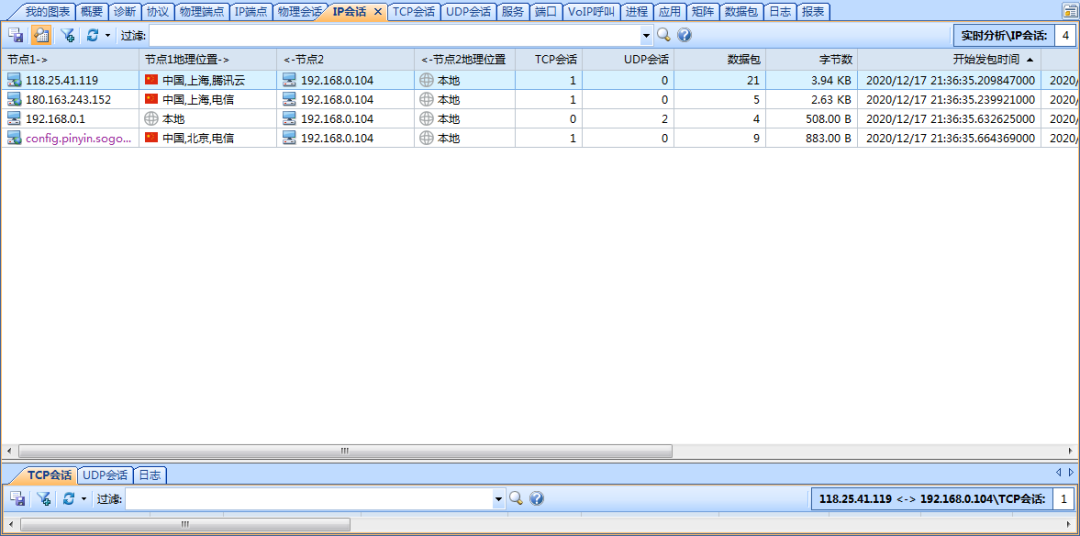
IP会话
- 显示TCP会话信息
点击TCP会话
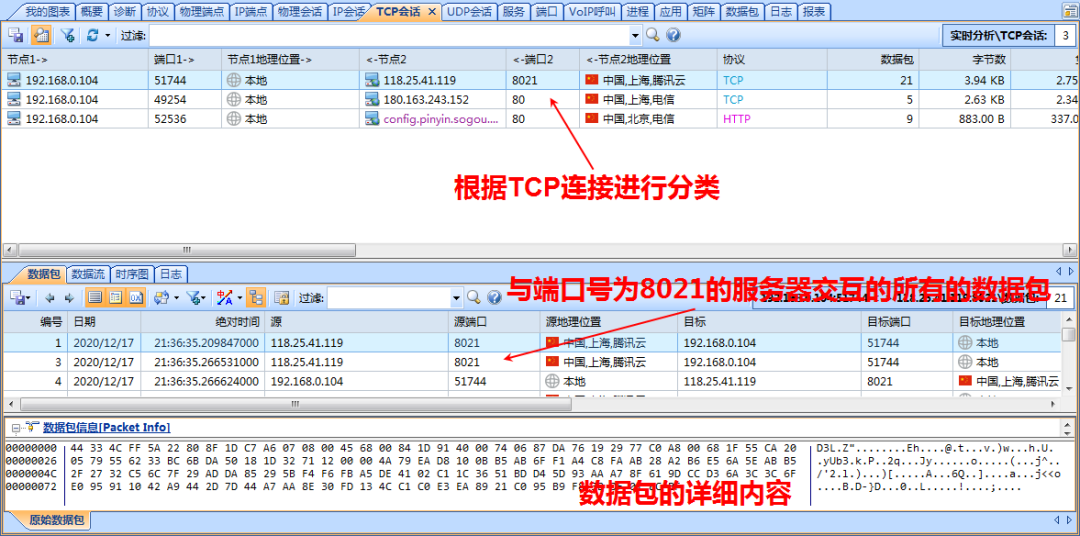
点击上方的数据包分类的窗口,科来帮助我们把tcp数据包交互的所有的时序也帮助我们排好了!
彩!
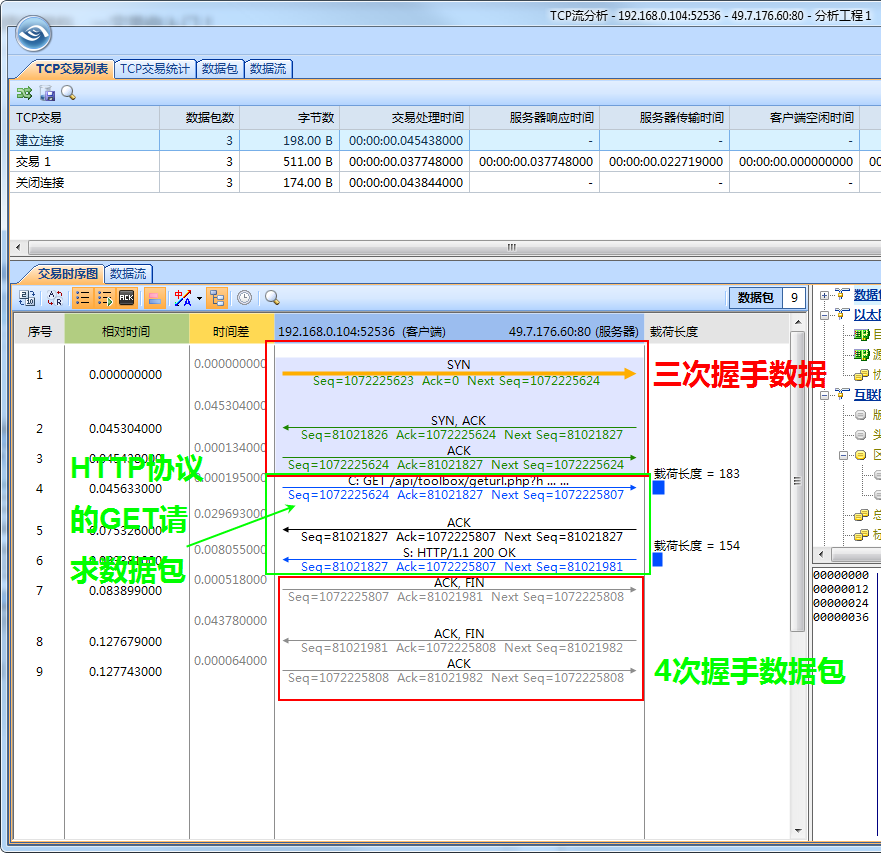
tcp分类
可以清晰的看到TCP通信从3次握手、到数据发送、ack回复,4次握手。
查看数据包内容:
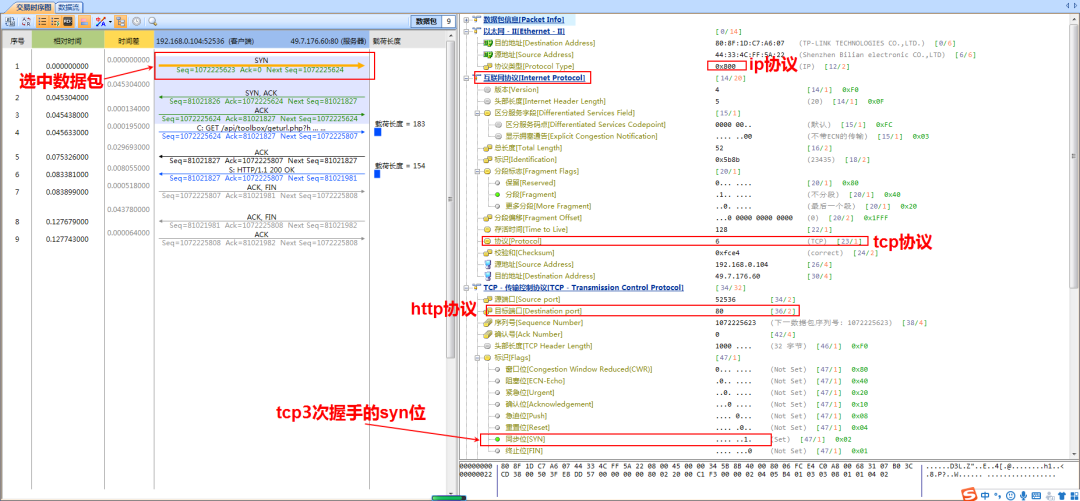
如上图所示,我们选中三次握手的syn包,右侧上方为科来帮我们解析过的数据包头信息,右侧下方为实际数据包的16进制信息。
- 显示UDP会话信息
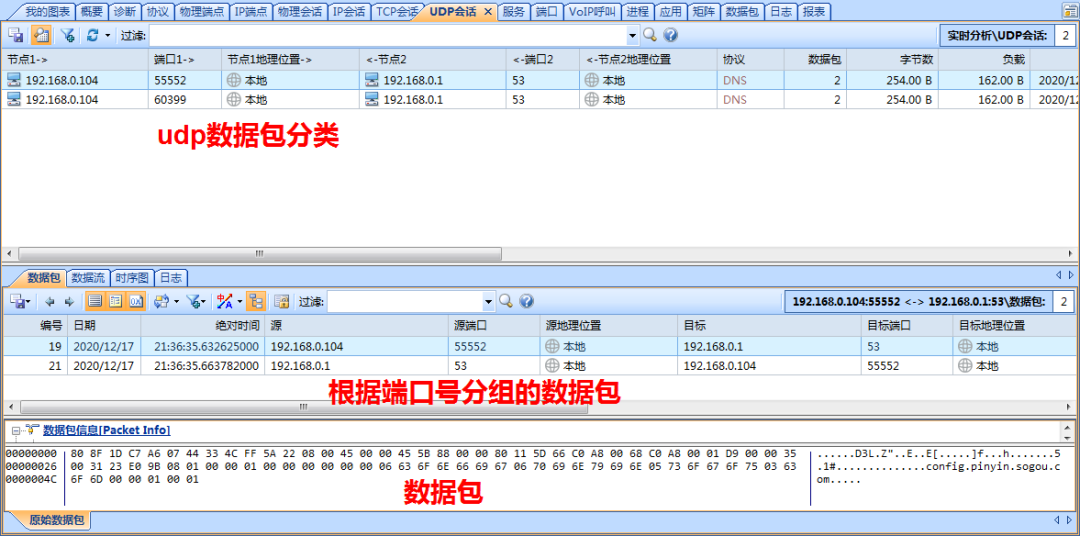
点击编号是19的数据包:
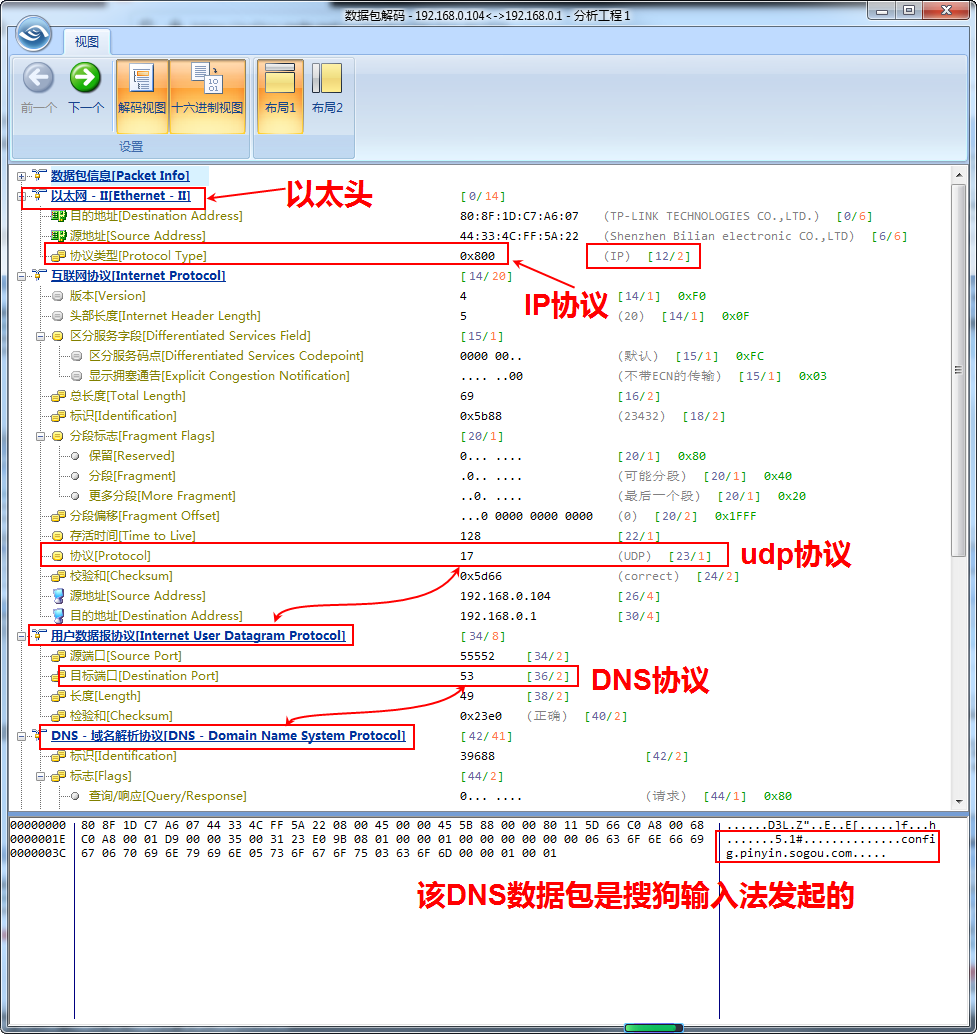
三、如何过滤数据包
过滤器设置窗口如下:
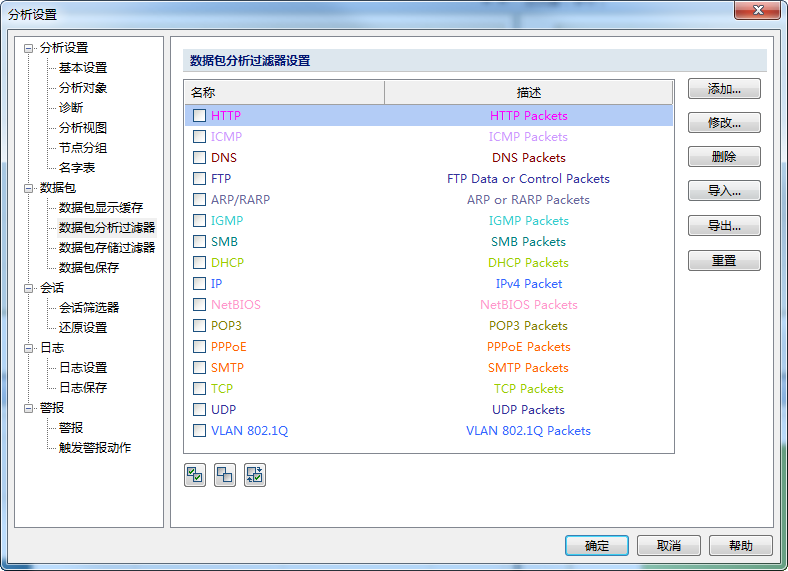
我们可以根据需要选择我们要抓取的数据包,比如我们只想抓取ICMP(ping包)的数据包,只需要选中即可:

过滤ICMP
这样我们再次点击开始,就只会抓取ICMP的数据包了。
1. 过滤端口
点击右侧的添加按钮,进入过滤条件设置页面:
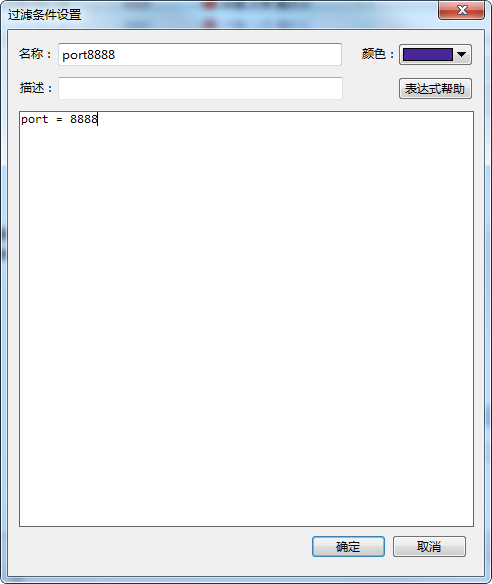
过滤条件设置
然后选中该协议:

在浏览器中输入以下地址:
http://sohu.com:8888/ 该网址是访问sohu.com对应的服务器的8888端口,rfc1738有关于域名信息的详细解释。
点击开始,即可抓取到该端口的所有数据包,而非8888端口的数据包就会过滤掉。
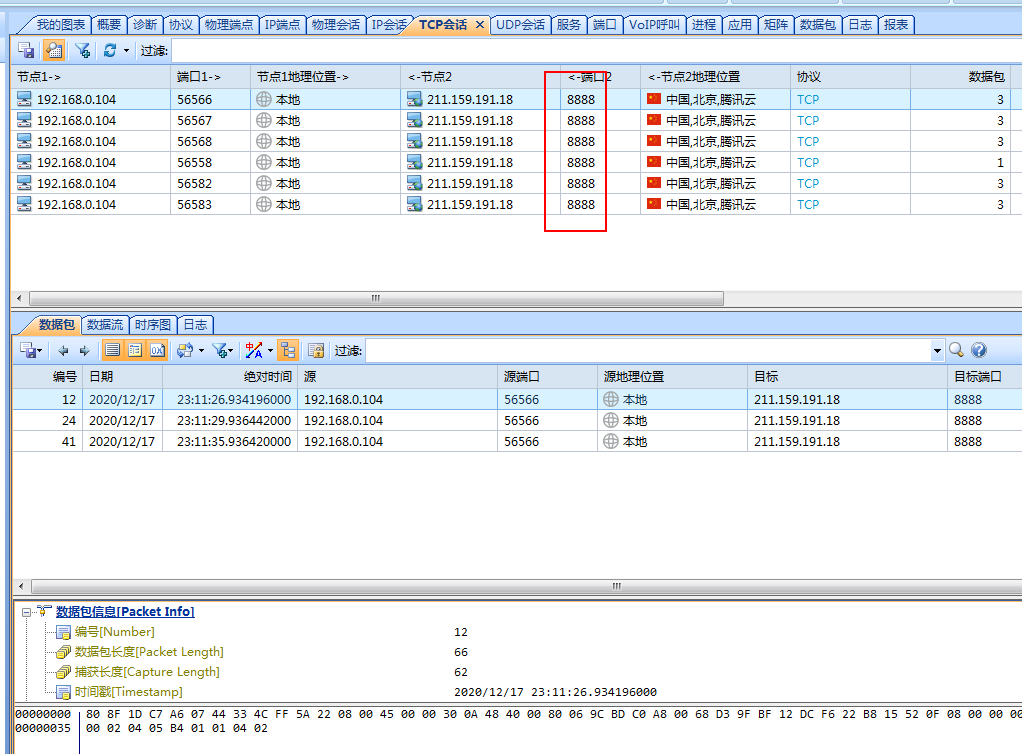
port 8888
2. 过滤ip地址
我们首先获取baidu服务器的ip地址:
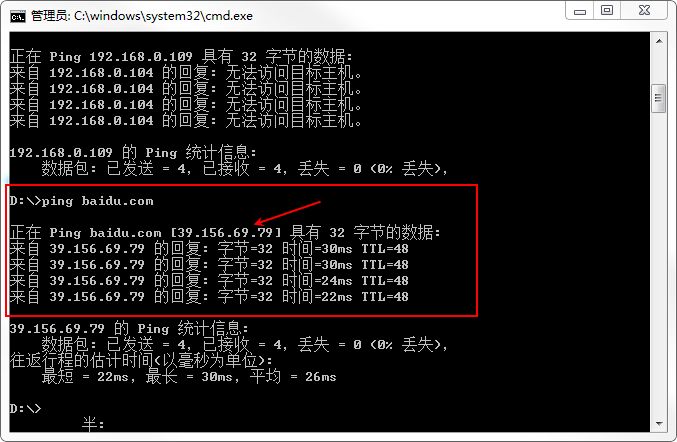
ping baidu
可得到 百度服务器地址 39.156.69.79
如果我们只想抓取和百度服务器通信的所有数据包,设置如下:
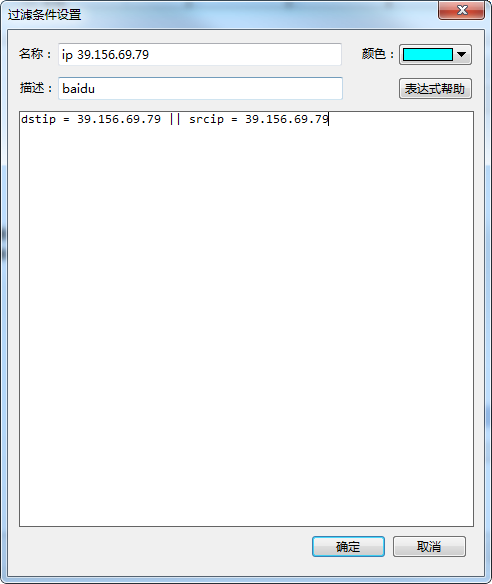
其中:|| 是逻辑或的意思,该表达式表示所有目的ip或者源ip是39.156.69.79的数据包。
选中该过滤条件:

点开开始,开启抓包:
然后,ping 39.156.69.79
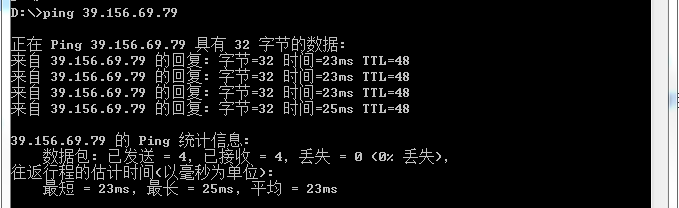
即可抓取到对应的ping包

注意,要在IP会话中查看。
点击数据包:
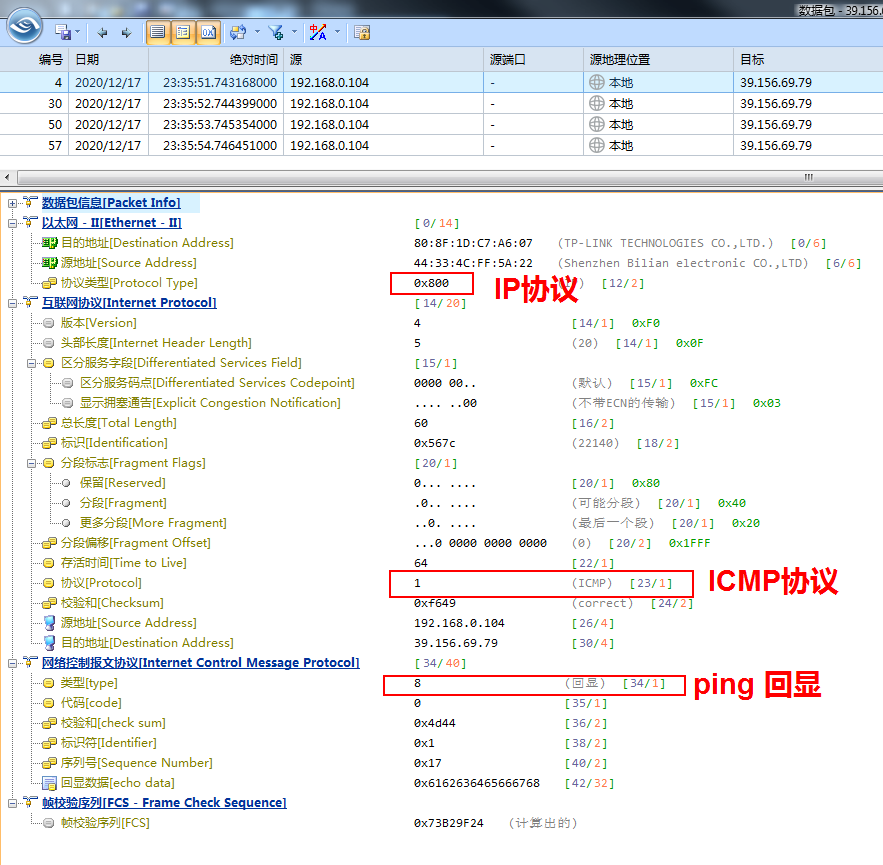
icmp
3. 其他
过滤器的表达式还有很多种, 比如:
- 不抓取端口号为8888数据包,表达式为:
port != 8888
- 不抓取ip地址为39.156.69.79 的数据包,表达式为:
dstip != 39.156.69.79 && srcip != 39.156.69.79
读者可以根据自己的需要来组合搭配对应的过滤条件来高效的抓取自己需要的数据包。
四、 其他功能
1. 选择工具->IP地址归属地查询
可以显示制定IP地址所在地。
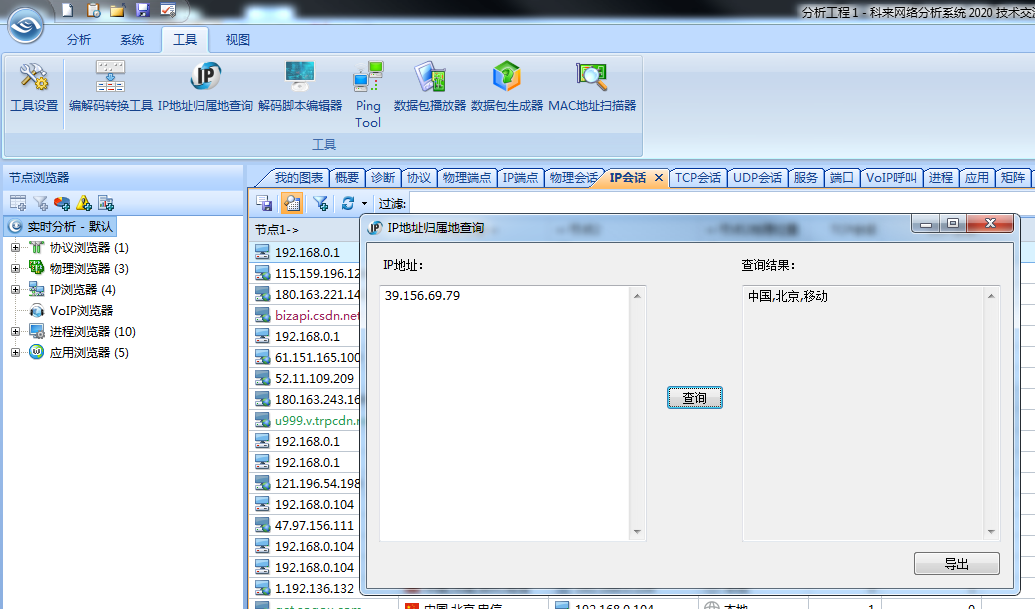
IP地址归属地查询
2. 选择工具->Ping Tool
可以实现对某个IP地址的ping。
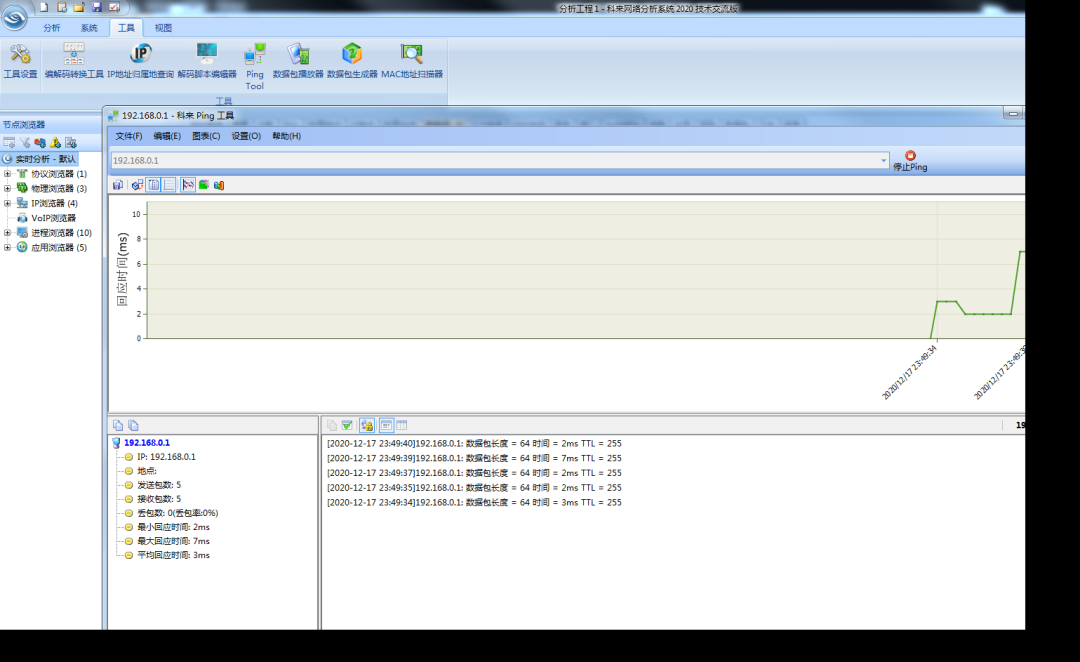
Ping Tool
3. 选择工具->MAC地址扫描器
使用该工具可以扫描该局域网内所有的IP地址和MAC地址。
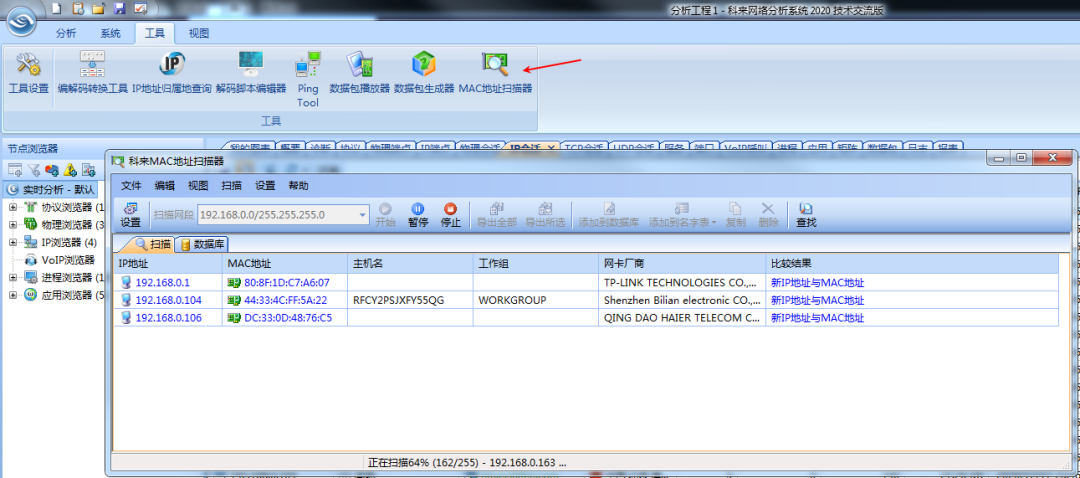
MAC地址扫描器
4. 选择工具->数据包生成器
使用该工具可以辅助我们填写制定类型的数据包,并制定对应的网卡发送该数据包,在我们测试通信协议健壮性时,该工具非常实用。
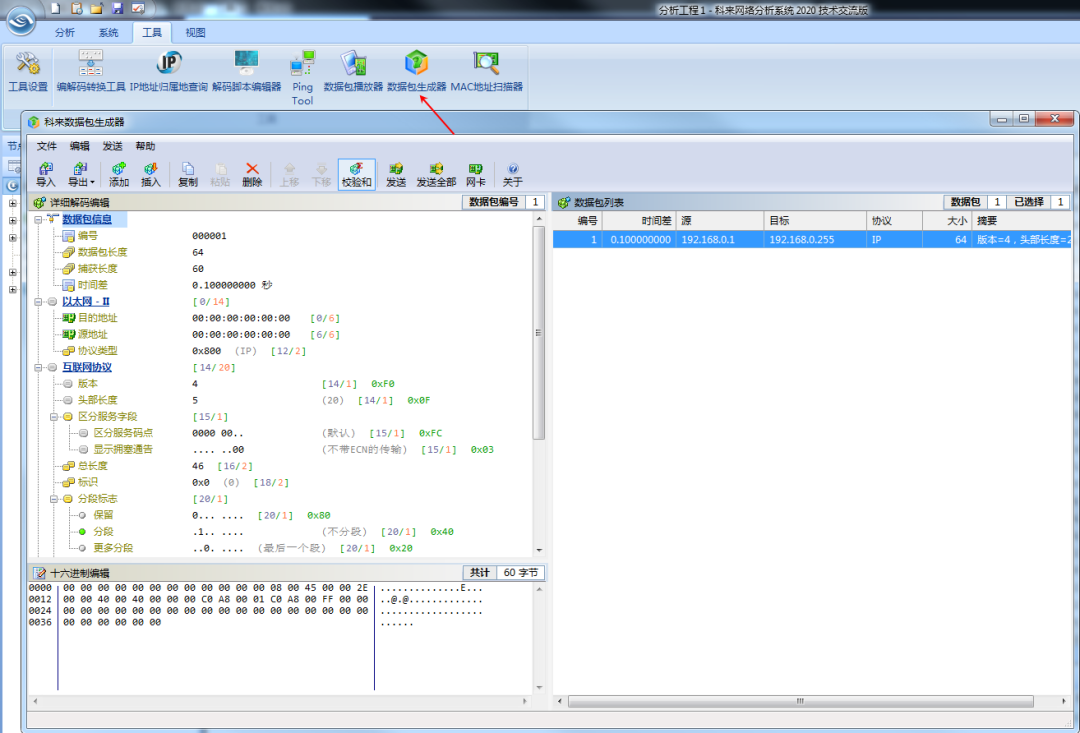
数据包生成器
五、偷取ftp登录的用户名、密码
下面手把手教大家如何偷取FTP登录的用户名、密码。ftp协议详细流程在此不展开讨论,读者可以自行搜索,网上资料很多。

FTP
1. 环境
本次测试环境在本地测试。ftp服务器运行在pc上,ip地址是192.168.0.104,端口号用默认的21、22 ftp客户端运行在虚拟机中的ubuntu,IP地址设置为192.168.0.111
1)虚拟机设置
一口君pc连接的无线路由器,虚拟机设置的是桥接模式,所以 编辑->虚拟网络编辑器,做如下选择,选择已桥接至无线网卡。【如果是网线连接路由器,则选择有线网卡】
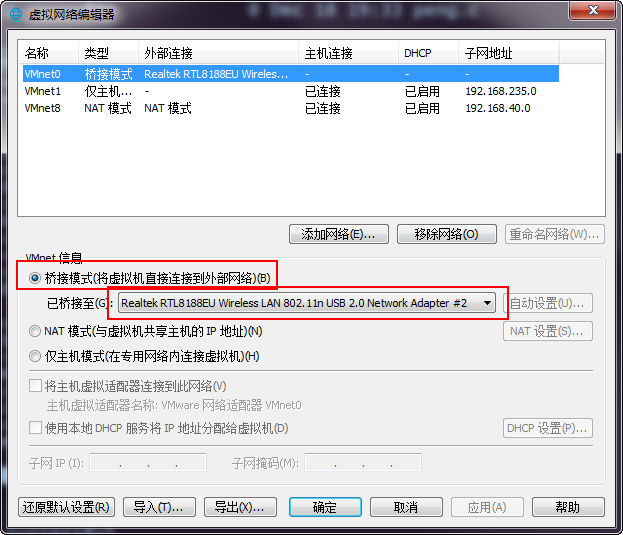
桥接模式
2)设置虚拟网卡地址
ifconfig ens33 192.168.0.111
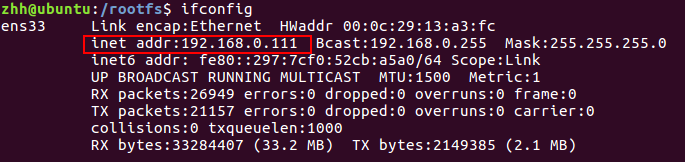
虚拟机地址
3)设置FTP服务器
ftp服务器运行在pc上, 用户名:yikoulinux密码:yikoulinux共享目录:e:/一口Linux
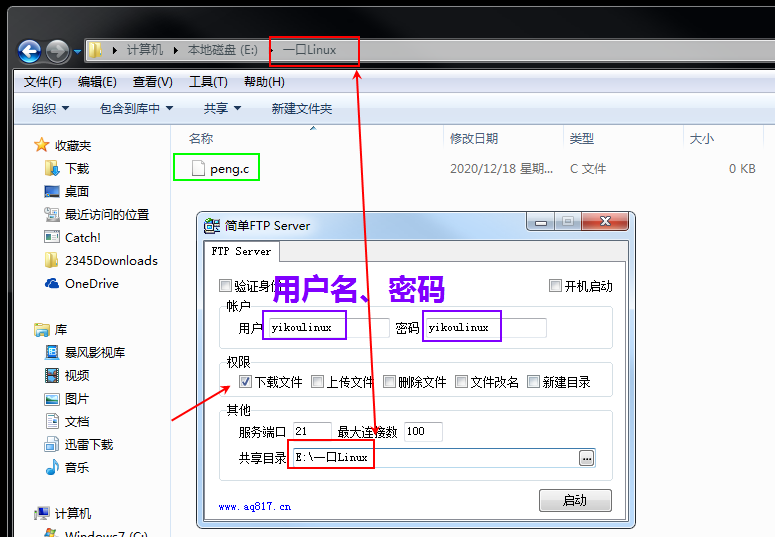
FTP server
ftp server的下载安装,本文不再介绍。
2. 抓取数据包
1) 选择无线网卡
因为是桥接模式,所以仍然选择无线网卡,其他环境的话,如果读者不熟悉,可以把所有网卡都选中。
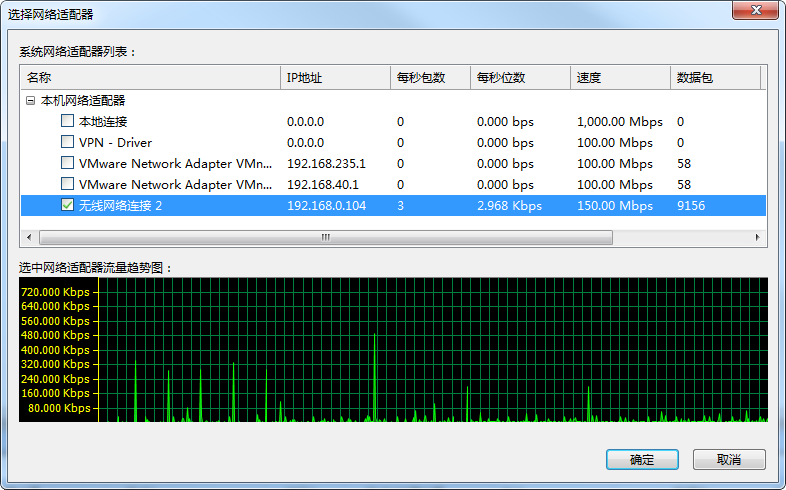
选中网卡
2)设置过滤器
设置FTP协议,我们只需要抓取FTP协议的数据包,规则如下:
port = 21 || port = 22
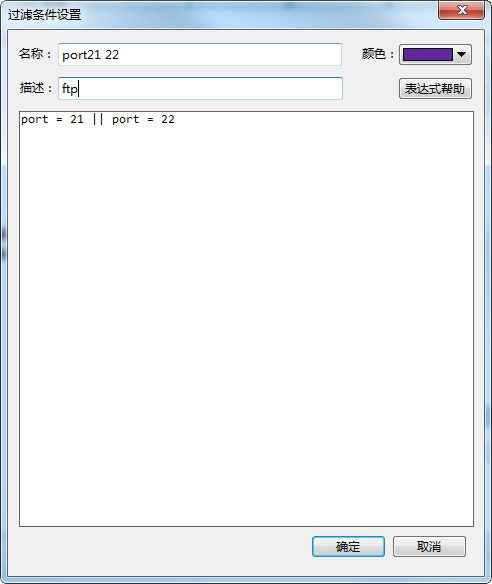
过滤规则
选中该规则
注意,不要和上一章例子冲突了。
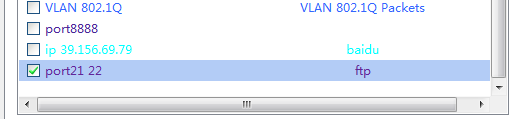
在这里插入图片描述
点击开始抓取数据包。
3) 访问ftp server
ubuntu中登录ftp,并输入用户名、密码。
`ftp 192.168.0.104 键入用户名 yikoulinux 键入密码 yikoulinux 显示根服务器目录 ls 退出 quit`
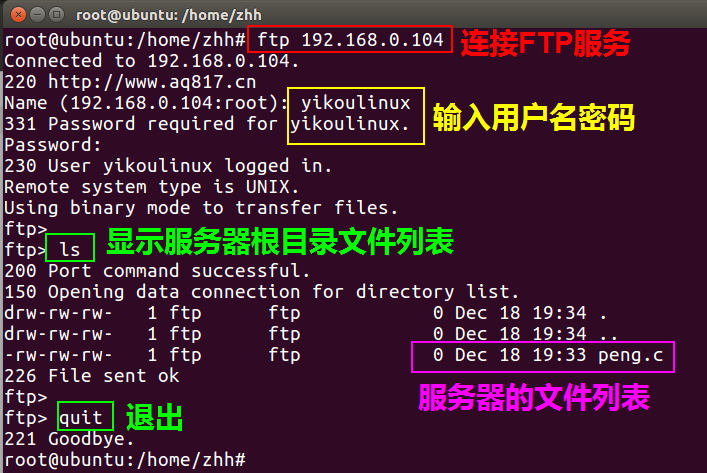
4)FTP协议交互流程
FTP协议的交互流程如下图所示:
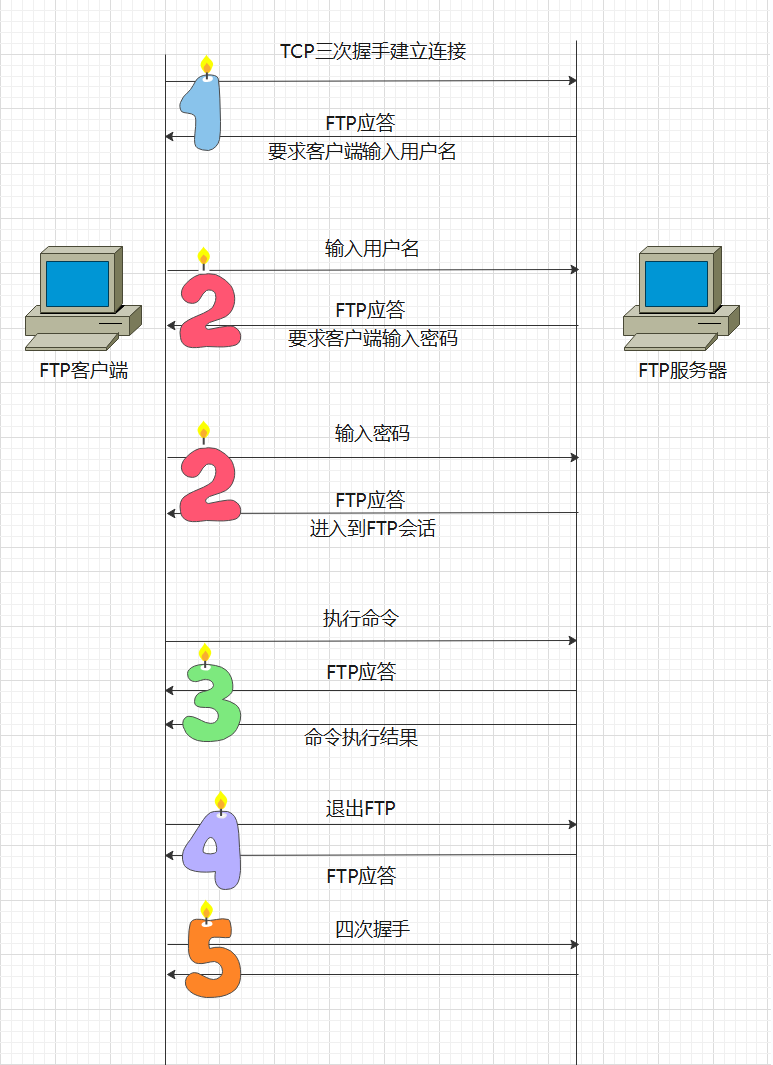
FTP 数据交互流程
1. 建立连接阶段
该阶段是 FTP 客户端通过 TCP 三次握手与FTP服务器端进行建立连接。
客户端向 FTP 服务器发出建立连接请求,FTP 服务器对请求进行应答。如果 FTP 服务器上的 21 端口是启用的,可以接受来自其他主机的请求,给出应答 220,表示服务就绪,即告诉客户端需要的 FTP 服务已经准备好了。
返回应答以后,FTP 服务器需要客户端进行身份认证,向客户端发送身份认证请求。
2. 身份认证阶段
身份认证是指客户端需要向FTP服务提供登录所需的用户名和密码。FTP 服务器对客户端输入的用户名和密码都会给出相应的应答。如果客户端输入的用户名和密码正确,将成功登录FTP服务器,此时进入 FTP 会话。
3. 命令交互阶段
在 FTP 会话中,用户可以执行 FTP 命令进行文件传输,如查看目录信息、上传或下载文件等。客户端输入要执行的 FTP 命令后,服务器同样会给出应答。如果输入的执命令正确,服务器会将命令的执行结果返回给客户端。执行结果返回完成后,服务器继续给出应答。
4. 断开连接阶段
当客户端不再与 FTP 服务器进行文件传输时,需要断开连接。客户端向 FTP 服务器发送断开连接请求,服务器收到断开连接后给出相应的应答。
5. tcp断开
tcp断开仍然需要四次握手。
4)截获数据包
截取到数据包一共28个:
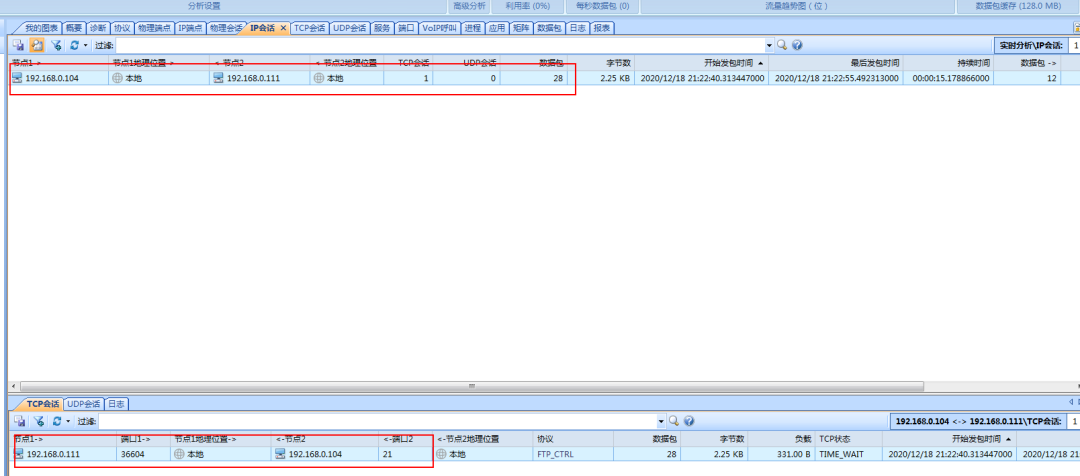
ftp数据包
1-14个数据包如下:
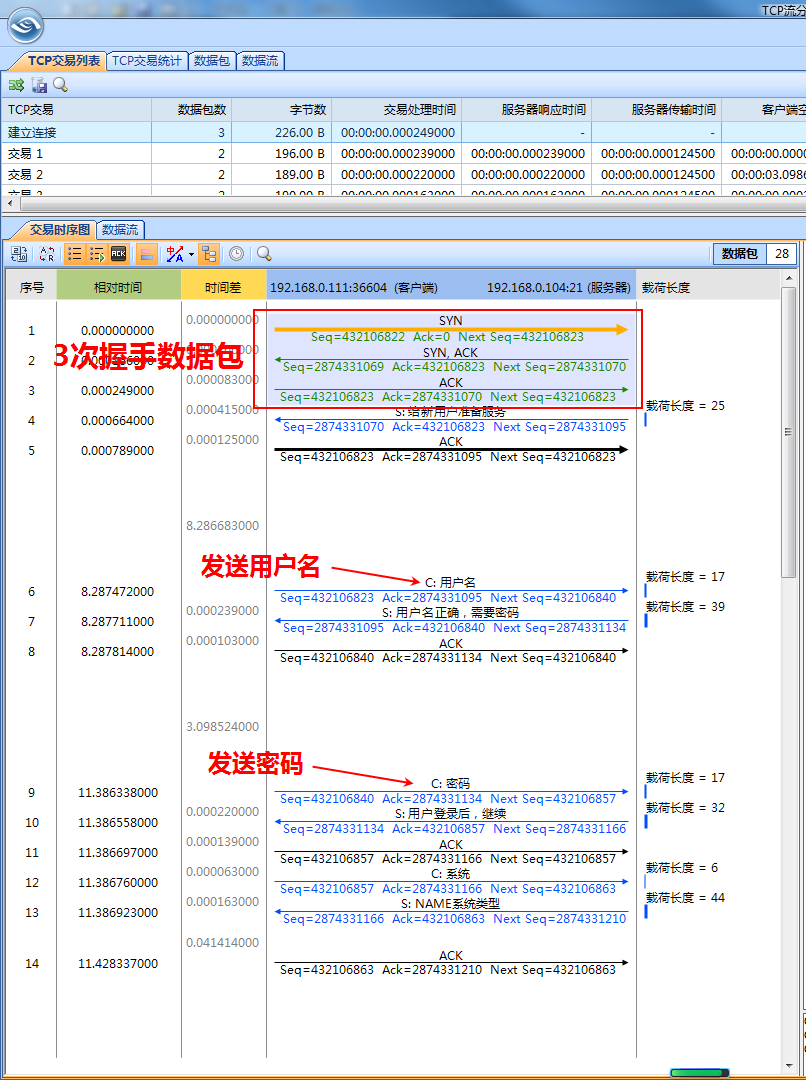
1-14包
15-28个数据包如下:
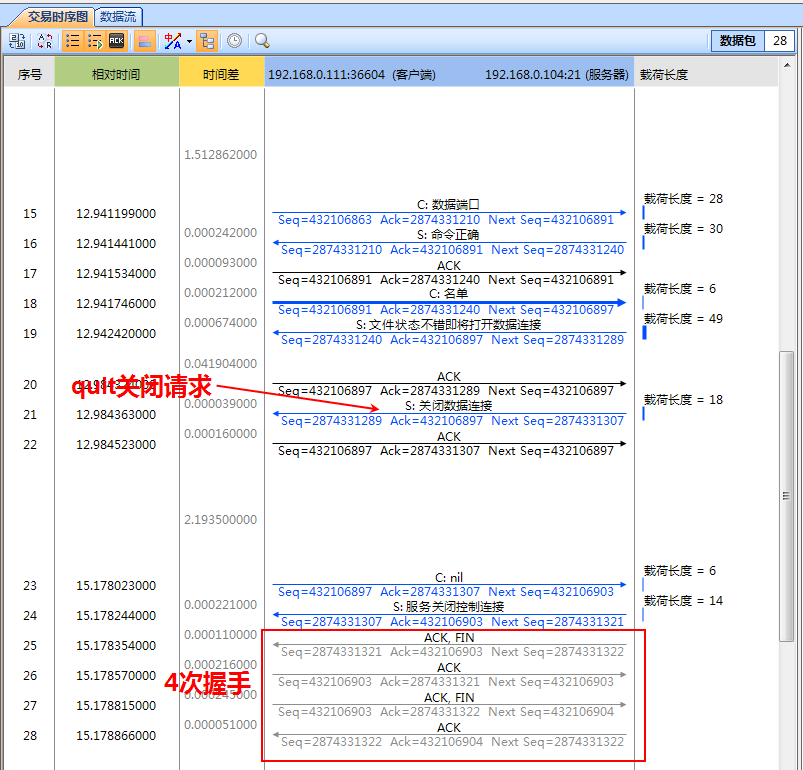
15-28包
5) 那么用户名密码怎么获得呢?
查看第6个数据包,
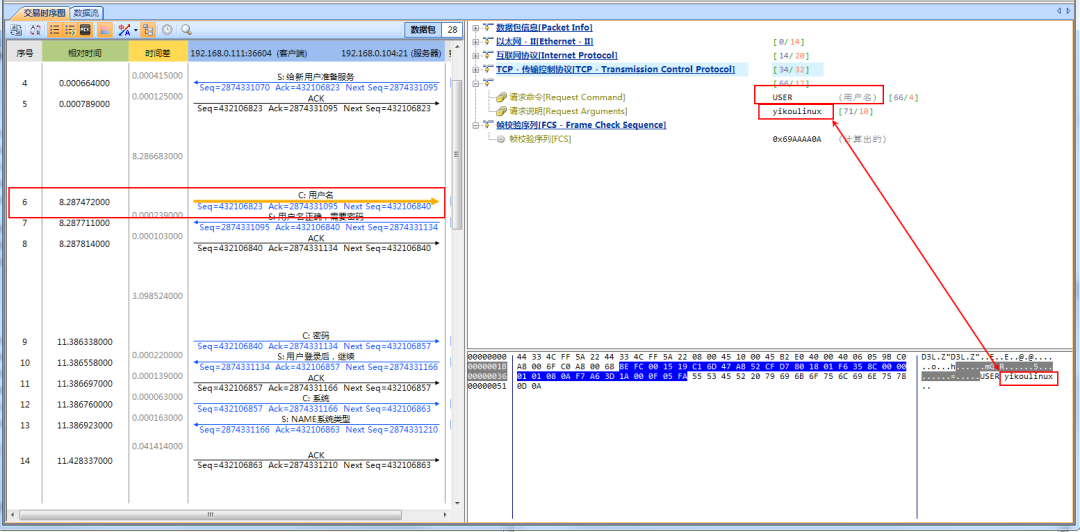
用户名
第9个数据包查看密码
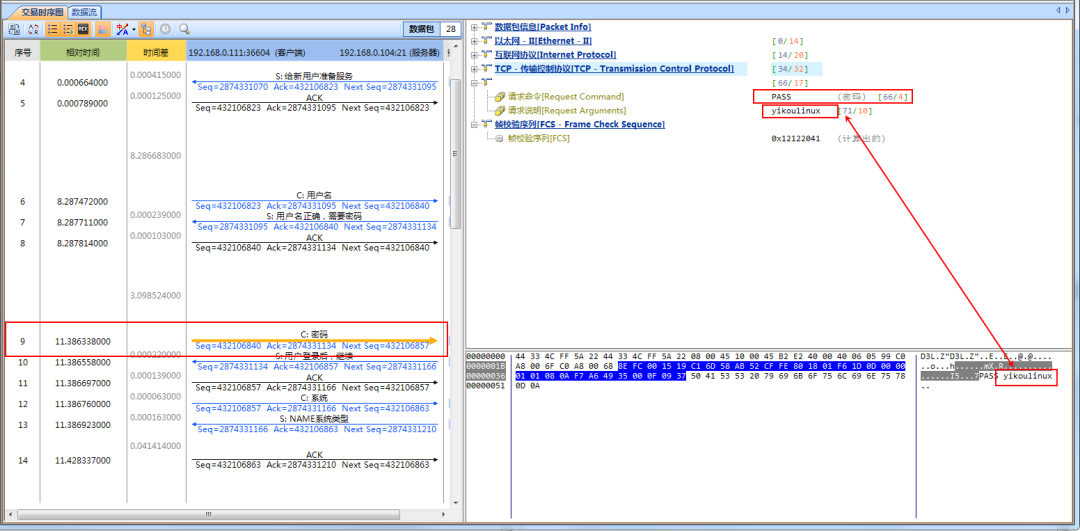
密码
可见,我们通过抓包工具获取到了刚才访问FTP 服务器输入的用户名密码!
6) 注意
之所以可以通过数据包得到用户名和密码,是因为访问FTP 服务器时登录用的用户名和密码是明文的,这非常不安全,所以现在传输文件基本上会使用FTPS,ssh、HTTPS等带秘钥的加密协议。要想破解,难度会很大。
关于黑客&网络安全学习指南
学好 网络安全不论是就业还是做副业赚钱都不错,但要学会 网络安全 还是要有一个学习规划。最后给大家分享一份全套的 网络安全学习资料,给那些想学习网络安全的小伙伴们一点帮助!
内容涵盖了网络安全法学习、网络安全运营等保测评、渗透测试基础、漏洞详解、计算机基础等教程,带你从零基础系统性的学好网络安全。
1.学习路线图

攻击和防守要学的东西也不少,具体要学的东西我都写在了上面的路线图,如果你能学完它们,你去就业和接私活完全没有问题。
2.网络安全视频教程600集和配套电子书
观看零基础学习视频,看视频学习是最快捷也是最有效果的方式,跟着视频中老师的思路,从基础到深入,还是很容易入门的。

温馨提示:篇幅有限,已打包文件夹,获取方式在:CSDN大礼包:《黑客&网络安全入门&进阶学习资源包》免费分享
3.技术文档
技术文档也是我自己整理的,包括我参加大型网安行动、CTF和挖SRC漏洞的经验和技术要点,电子书也有200多本,由于内容的敏感性,我就不一一展示了。

4.工具包、面试题和源码
“工欲善其事必先利其器”我为大家总结出了最受欢迎的几十款款黑客工具。涉及范围主要集中在 信息收集、Android黑客工具、自动化工具、网络钓鱼等,感兴趣的同学不容错过。

还有我视频里讲的案例源码和对应的工具包,需要的话也可以拿走。
因篇幅有限,仅展示部分资料,需要点击下方链接即可前往获取:CSDN大礼包:《黑客&网络安全入门&进阶学习资源包》免费分享
最后就是我这几年整理的网安方面的面试题,如果你是要找网安方面的工作,它们绝对能帮你大忙。
这些题目都是大家在面试深信服、奇安信、腾讯或者其它大厂面试时经常遇到的,如果大家有好的题目或者好的见解欢迎分享。
参考解析:深信服官网、奇安信官网、Freebuf、csdn等
内容特点:条理清晰,含图像化表示更加易懂。
内容概要:包括 内网、操作系统、协议、渗透测试、安服、漏洞、注入、XSS、CSRF、SSRF、文件上传、文件下载、文件包含、XXE、逻辑漏洞、工具、SQLmap、NMAP、BP、MSF…

因篇幅有限,仅展示部分资料,需要点击下方链接即可前往获取:CSDN大礼包:《黑客&网络安全入门&进阶学习资源包》免费分享
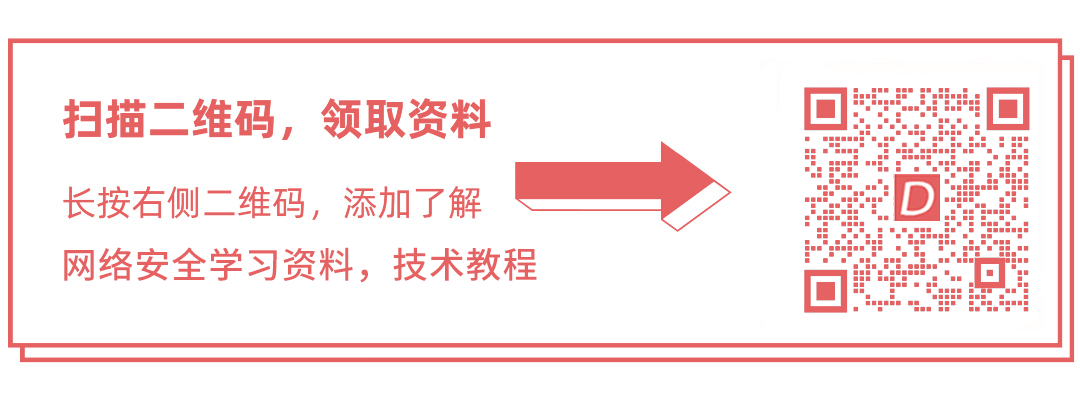





















 1万+
1万+

 被折叠的 条评论
为什么被折叠?
被折叠的 条评论
为什么被折叠?








